LogicoolのSpotlight使ってみた
LogicoolのSpotlightを発売日に購入して、20人程度の教室トレーニングを数日と、300人向けのホール講演で3面プロジェクタを使った発表をやってみた感想をシェアします。
結論としては「プレゼンツールとしてかなりいい。強調のしかたをもう少し改善できるとさらにいいね」です。
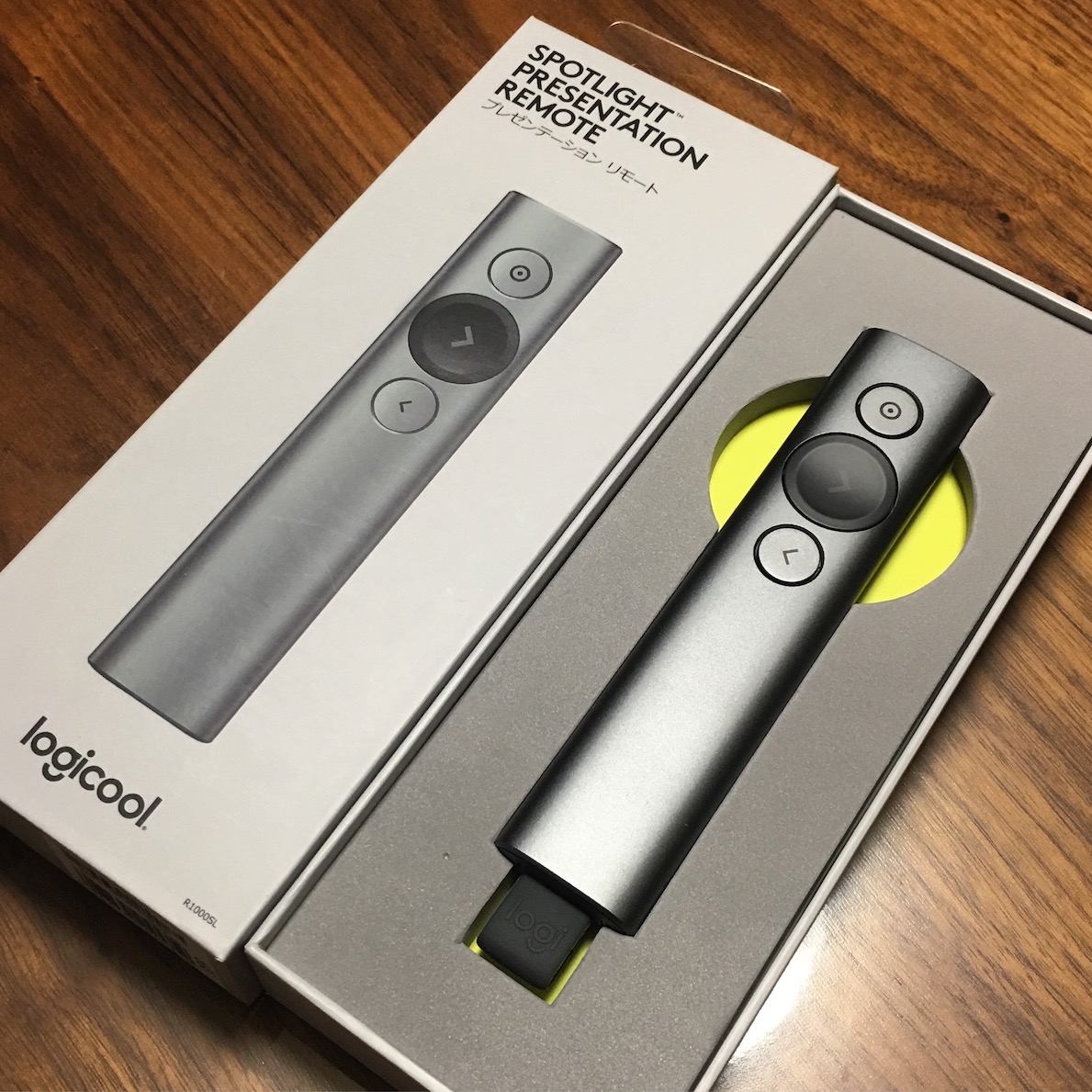
ポインタ
Spotlightの特徴でもあるポインタによる強調機能について。
私は従来黒曜石と指示棒を使っていました。指示棒を使う理由はどこを指しているのか明確に分かるからで、教室でホワイトボードがあり、かつスクリーン1枚の場合はこれが一番わかりやすいです。
一方、大きなスクリーンを複数使ってホールでプレゼンするような場合は、物理的にスクリーンを示すのは難しくなります。Spotlightなどのソフトウェアポインタはこういうときに便利です。
Spotlightではポインタボタンを長押しすると、強調表示(ピンスポ)、拡大、円形のいずれかを画面に表示できます。ダブルクリックで切り替え。また、それぞれにマウスカーソルの有無を指定できます。マウスカーソルを使うとクリック操作ができます。強調箇所の移動はSpotlightの傾きでコントロールします。
いくつか試した結果、私は「ピンスポ&カーソルなし」と「円形&カーソルあり」を使っています。
ピンスポ

ピンスポは図を説明するとき、その一部に視点を集めたいときに使用しています。ただ、ピンスポの大きさはプレゼン中に変えられないため、このサイズ決定が意外に困ります。
横に長い文章を強調するにはピンスポを大きくしないといけませんが、そうすると強調箇所がわかりにくくなります。一方でピンスポを小さくすると、アイコンなどサイズが合うものを強調するには良いのですが、大きめの図が強調箇所からはみ出てしまう。
今はピンスポを画面の縦サイズの半分ほどにして、広めの範囲を示すようにしています。聴衆の注目が集まったら元の表示に戻して説明する、という使い方。 ピンスポサイズをプレゼン中に変えられるようになるとイイのかなと思いますが、操作が複雑になってしまいそう。これは今後の課題ですかね。
円形

以前から指示棒で一点を指すことが多かったので、今はこちらを多用しています。マウスカーソルが1点を示し、そのカーソルを視認しやすいよう周囲に円がついている、という感じ。そのため円の大きさはかなり小さくして使っています。(上記のスクリーンショットではカーソルが出ていませんが、実際は円の中心にMacのマウスカーソルが表示されています)
改善を期待したいのは円の色が変えられないこと。今は「影付きの白い円」のみであり、白地の資料の場合は見えにくくなってしまいます。これがグリーンなど他の色に変えられればスライドに合わせて目立つようにできます。これはソフトウェアアップデートで対応できそうなので、ぜひ今後は対応していただきたい。
ポインタ機能その他
ピンスポと円を切り替えるのはポインタボタンのダブルクリックです。ただこの操作、慌てるとただのクリックになってしまい、意図せずページが進むことが多くあります。説明中にポインタを切り替えるのはちょっと怖い。
最初いいなと思っていた拡大は、実際に使うと動きがカクつきやすい、どこを強調しているか意外とわかりにくい、ということで今は使っていません。他の人が使っているのを見ると、いい使い方が思いつくのかな。
長押し系操作
進む(メイン)ボタンの長押しをスクロール、戻るボタン長押しをブランクに設定しています。
仕事柄ブラウザでデモをしたり資料を見せたりすることが多いのですが、傾けてブラウザ画面を上下左右にスクロールできるのは非常に使いやすいです。傾きの大きさ=スクロール量なので(傾きの大きさ=スクロール速度ではない)、途中で角度を固定すればスクロールが止まります。これは見るべき場所を決めるのに都合がいいです。
強調機能でカーソルを表示させるとクリックもできるため、スクロールと組み合わせてブラウジングもできます。カーソル位置をリンクの上に止めるのが結構難しいので、私はカーソルの移動速度を遅めに設定しています。
長押し系操作では早送り/巻き戻しも設定できます。最初は使っていたのですが、ページの行き過ぎ/戻りすぎが多いので、結局手動操作でスライドを送る方式に戻りました。
タイマー機能
発表は1時間程度でやるのですが、pptのプレゼンツールに時刻と経過時間が表示されるので、こちらは使っていません。バイブは便利だと思いますが、講義をやる場合は章ごとに話す時間が違うので毎回設定するのも面倒で。LTやってる時に1分前にバイブがなるようセットしておくのはいいのかも。
接続
MacBookでBluetooth接続を使用していますがスリープモードからの接続に時間がかかることがあります。5分ほど触っていないと自動的にスリープモードに入りBluetooth接続が切れます。何かボタンを押すと再度ペアリングされるのですが、何度やっても接続されず、OSの設定からペアリングをやりなおしたことがありました。
長めのデモや寸劇(笑)をやらない限りはプレゼン中に切れることは無いと思いますが、なかなかデバイスを認識してくれないのはドキドキします。プレゼン前には余裕を持ってペアリングをさせておくのが良いです。
なお、USBアダプタを使った場合はペアリングは高速で問題になることは無さそうです。
その他
- USB-C(オス) to USB-A(オス)のケーブルが付属しているのは地味に嬉しい。モバイルバッテリーからMacBookへの充電に使えるw
- 黒曜石に比べて電池を用意しなくて良くなったのは嬉しい。電源切り忘れてて電池切れ、LR43はコンビニにも無く…というのをなんどか経験していたので。
おわりに
みなさんのSpotlightの使い方、ぜひ教えてください。
